1、 打开一个Excel的文件,输入一个简单的表格,比如水果名称的表。需要把水果名称进行字符的合并,如下图所示。
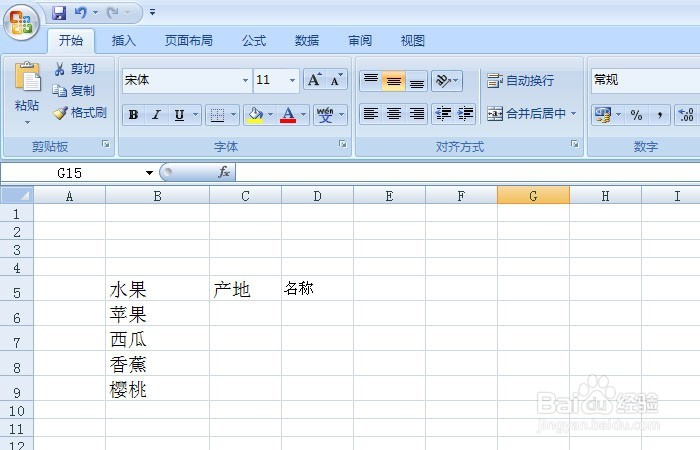
2、 接着,美化表格,给列的单元名称更改颜色,加入表格线,如下图所示。

3、 在名称这列单元格中输入=PHONETIC,此时弹出相关函数名称,可看到函数的参数,PHONETIC函数有一个参数,如下图所示。
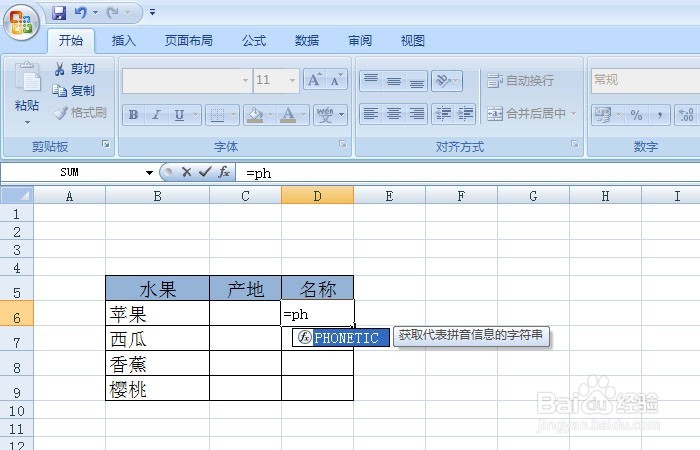
4、 在【PHONETIC】第一个参数上,选择要合并字符区域的单元格,用鼠标左键框选,如下图所示。

5、 在【PHONETIC函数】的参数选择好后,输入括号,回车后就可看到合并字符的结果了,如下图所示。

6、 合并的字符超出单元格,进行调整单元格的长度,如下图所示。注意在用【PHONETIC函数】合并字符,只能对于字符有作用,数字不能进行合并。

